Con quest’articolo inizieremo la rubrica dedicata ad imparare a utilizzare il proprio Mac, vedremo i programmi di base (con tutorial per principianti ed esperti) ma anche programmi più “complicati”.
Con questo tutorial, impareremo ad inserire correttamente le impostazioni di Safari.
Iniziamo con il definire cos’è Safari:
E’ un programma che ci permette di navigare su qualsiasi sito internet, altri browser sono Firefox, Chrome e Internet Explorer (utilizzabile solo su windows).
Per prima cosa dopo aver acceso il Mac, apriamo Safari che ha l’icona uguale all’immagine che vedete sopra.
Una volta aperto, andiamo nelle Impostazioni tramite la scorciatoia tasto Cmd + , oppure cliccate nella barra in alto Safari> Impostazioni.
Ora vi dovreste ritrovare di fronte una finestra simile a questa (dipende dal sistema operativo, io utilizzo Mountain Lion 10.8):
Andiamo ad analizzare tutte le impostazioni che ci troviamo davanti:
- Come prima cosa vediamo la voce Browser di default che ci permette di assegnare nel caso avessimo più browser quello di default, se non lo sapete o volete lasciare Safari (consigliato) come browser, non modificate l’impostazione;
- La seconda voce è Motore di ricerca di default il motore di ricerca è quello che ci permette di fare le ricerche nel Web, io vi consiglio di lasciare Google che è il maggior motore di ricerca
- La voce successiva è Safari si apre con ci permette di definire varie possibilità di come deve iniziare l’apertura, avete due possibilità: Una nuova finestra oppure Tutte le finestre dell’ultima sessione (vi riaprirà tutte le finestre dell’ultima volta)
- Adesso abbiamo la voce Apri nuove finestre con anche qua avete varie possibilità (guardate l’immagine sotto), io ho impostato la voce Pagina Iniziale

- Poi abbiamo l’impostazione per Aprire nuovi pannelli con , qua avrete la possibilità di decidere all’apertura di nuovi pannelli che cosa far visualizzare, io ho scelto l’opzione Pagina Iniziale, ma andiamo a vedere tutte le impostazioni
- Top Site ci fa visualizzare in piccoli quadranti i siti che visitiamo più spesso;
- Pagina iniziale ci permette di reindirizzare il browser verso la pagina iniziale (è la prossima impostazione);
- Pagina vuota aprirà un pannello con una pagina bianca e dalla barra in alto, possiamo fare una ricerca oppure inserire un url (es: http://www.mondoapple.com);
- Stessa pagina aprirà un nuovo pannello con lo stesso percorso della precedente
- Preferiti aprirà i preferiti che abbiamo inserito
- Ora abbiamo l’impostazione della Pagina Iniziale , io ho impostato (http://www.google.com), ma potete utilizzare qualsiasi sito
- Successivamente, troviamo la voce Rimuovi elementi della cronologia , anche qua ci troviamo davanti a diverse scelte, io ho selezionato l’opzione Manualmente
- Questa è un’impostazione molto importante, Salva documenti scaricati in , di default è nella cartella Download, ma potete cambiarla con qualsiasi altra.
- Ecco la penultima opzione, Rimuovi elementi elenco dei download , io ho selezionato manualmente, ma in base alla mole di file scaricati potete decidere l’opzione che vi aggrada di più
- L’ultima opzione invece è Apri doc. “sicuri” dopo il download , potete decidere di selezionarla o meno, io l’ho selezionata.
Questo tutorial sulle Impostazioni generali di Safari per Mac è terminato, il prossimo sarà su altre impostazioni sempre del browser.
Se avete domande o dubbi, potete commentare ed io vi risponderò nel più breve tempo possibile.

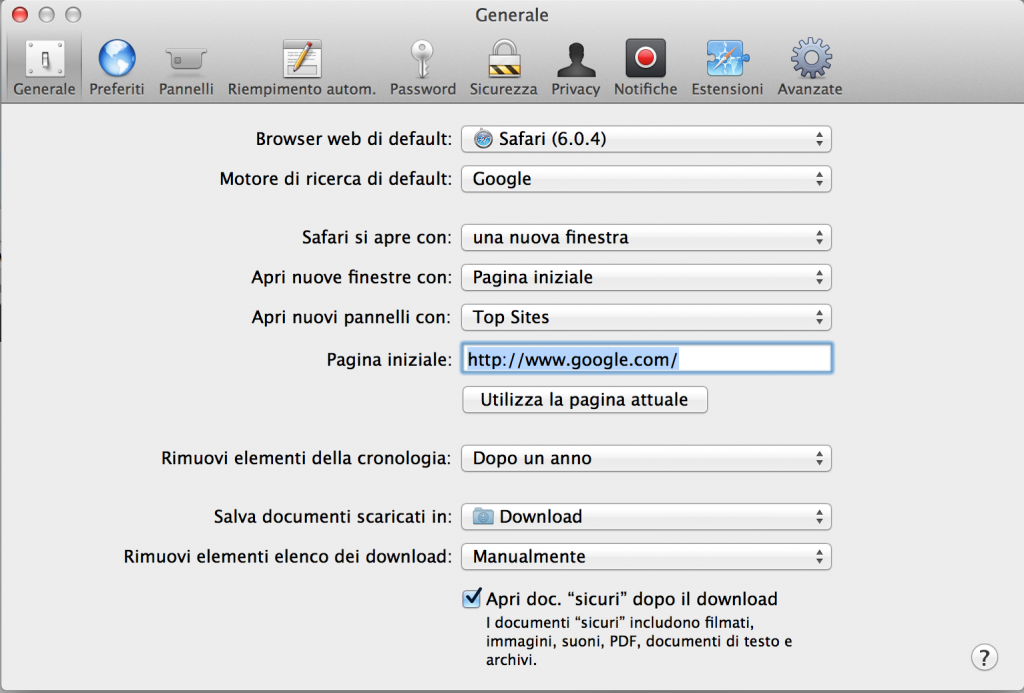
wow that’s amazing, I really want to make an article like this
totoplay